Chưa có sản phẩm trong giỏ hàng.
15 THỦ THUẬT VÀ PHÍM TẮT TRÊN BÀN PHÍM TRÊN MACBOOK
Bàn phím là một công cụ không thể thiếu của người dùng máy tính, đặc biệt là các dòng máy Macbook Pro và Macbook Air chạy hệ điều hành Mac OS. Chỉ cần nắm bắt được các thủ thuật với bàn phím Macbook OS dưới đây, bạn có thể nhận thấy tốc độ làm việc của mình sẽ tăng lên rất nhiều.
Nội dung
1. Soạn Email (⌘ + Shift + I)
Nếu bạn thấy rằng mình cần phải soạn một email trong tích tắc, chỉ cần sử dụng tổ hợp phim ⌘ + Shift + I. Thao tác này sẽ mở ra trang soạn thư trên Mail của Mac OS, cho phép bạn viết thư ngay lập tức chứ không chỉ đưa bạn vào trang web hộp thư.
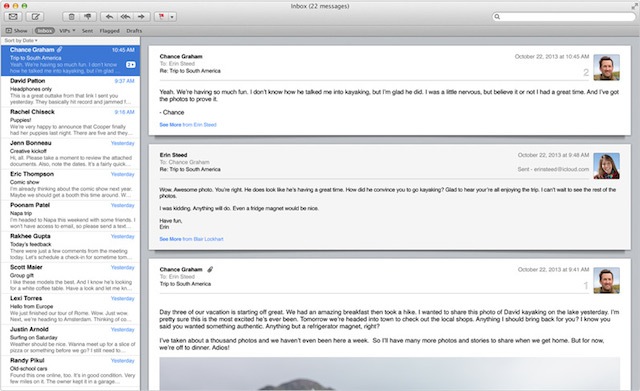
2. Xác định nghĩa của từ Word (⌘ + Control + D)
Mac OS X và iOS cho phép bạn xác định nghĩa của những từ được bôi đậm. Để làm điều này thông qua một bộ phím tắt máy Mac, bạn chỉ cần đánh dấu nhấp chuột (ngay cả khi không bôi đen) bất kỳ phần nào của từ bạn muốn xác định, sau đó nhấn ⌘ + Control + D.
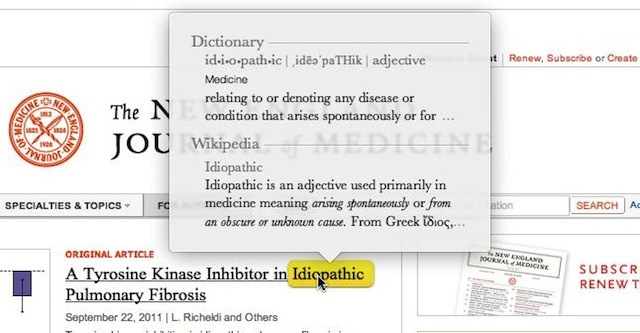
3. Chỉ định chụp màn hình của bạn (⌘ + Shift + 4)
Bạn có thể chụp màn hình Macbook của bạn bằng cách sử dụng tổ hợp ⌘ + Shift + 3. Đó là một lệnh sử dụng gần như hàng ngày. Tuy nhiên, nếu bạn muốn chỉ có ảnh chụp một phần nào đó của màn hình chỉ cần thực hiện tổ hợp ⌘ + Shift + 4, nhấp chuột và kéo phần bạn muốn chụp màn hình, sau đó một tiếng chụp sẽ xuất hiện và phần màn hình được chụp sẽ xuất hiện.
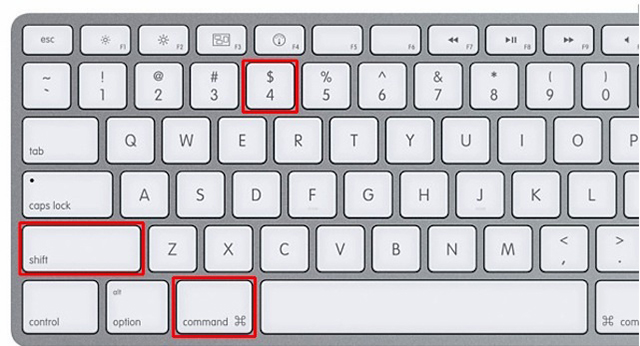
4. Thu nhỏ màn hình cửa sổ (⌘ + Option + M)
Nếu bạn muốn thu nhỏ một cửa sổ mình đang làm việc, bạn có thể làm điều này nhanh chóng bằng cách sử dụng phím tắt ⌘ + Option + M.

5. Mở nhanh một ứng dụng đang làm việc (⌘ + Shift + Tab)
Nếu bạn đang mở nhiều ứng dụng cùng lúc, bạn có thể truy cập nhanh vào một trong số các ứng dụng đó bằng cách nhấn tổ hợp phím ⌘ + Shift + Tab.
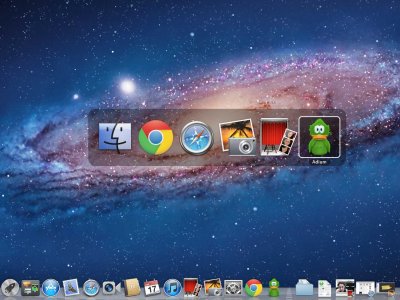
6. Thoát một cửa sổ trong Safari (⌘ + W)
Nếu bạn muốn thoát một cửa sổ web trên Safari, bạn có thể ấn tổ hợp phím ⌘ + W, cách làm này cũng có thể áp dụng cho các ứng dụng có nhiều cửa sổ khác.
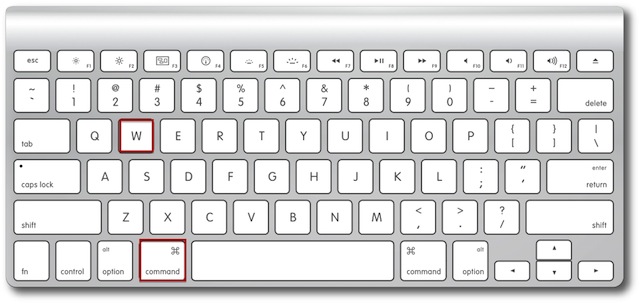
7. Hiện giao diện màn hình chính ⌘ + F3
Nếu bạn đang mở khá nhiều cửa sổ trên màn hình nhưng bạn lại muốn quay lại màn hình chính của máy để tìm kiếm một ứng dụng hay tập tin nào đó, bạn có thể nhấn tổ hợp phím ⌘ + F3 và màn hình sẽ trở về giao diện chính như dưới đây.
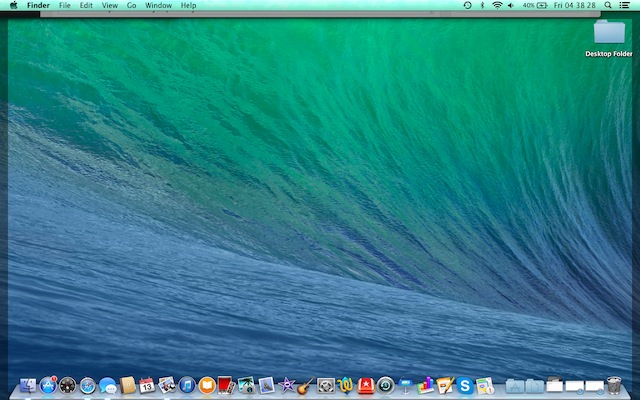
8. Điều chỉnh chi tiết âm lượng (Option + Shift + F11 hay F12)
Nếu chỉ ấn phím F10 hay F11, bạn sẽ phải điều chỉnh âm lượng với những nấc lớn nhưng khi ấn tổ hợp phím Option + Shift + F11 hay F12 bạn có thể điều chỉnh một nấc âm lượng rất nhỏ chỉ bằng một nửa nấc cũ.

9. Xóa toàn bộ từ (Option + Delete)
Nếu bạn không muốn phải bấm và giữ nút xóa cho đến khi toàn bộ từ mà bạn gõ bị xóa bạn có thể nhấn Option + Delete để xoá mọi thứ mà bạn vừa mới gõ.
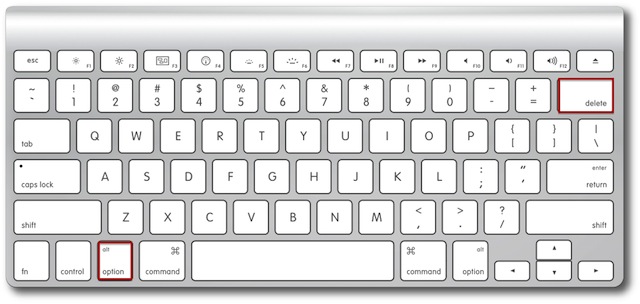
10. Di chuyển nhanh khi lên xuống trong trang web (⌘ + Up hoặc Down)
Có nhiều cách để di chuyển lên xuống trong một trang web như bấm thanh cuộn bên trái của màn hình, sử dụng trackpad, hoặc bạn có thể sử dụng các phím mũi tên. Tuy nhiên, khi bạn nhấn ⌘ + với phím mũi tên lên hoặc xuống bạn sẽ kéo màn hình trang web lên xuống rất nhanh chóng.
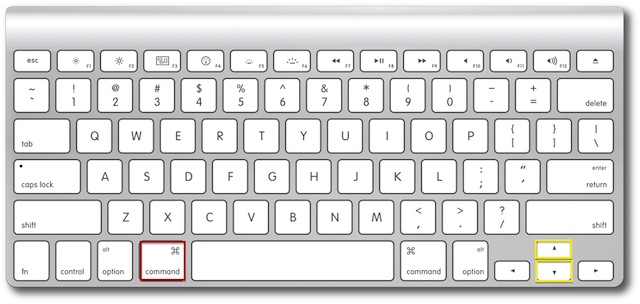
11. Tạo hiệu ứng chuyển động chậm khi thu nhỏ một cửa sổ (Shift + biểu tượng thu nhỏ)
Nếu bạn muốn thử một hiệu ứng thu nhỏ cửa sổ cực chậm thú vị trên Mac OS, bạn có thể giữ phím Shift và bấm giữ gạch ngang trong vòng tròn màu vàng ở góc trên bên trái cửa sổ đó để thu nhỏ nó một cách cực chậm.
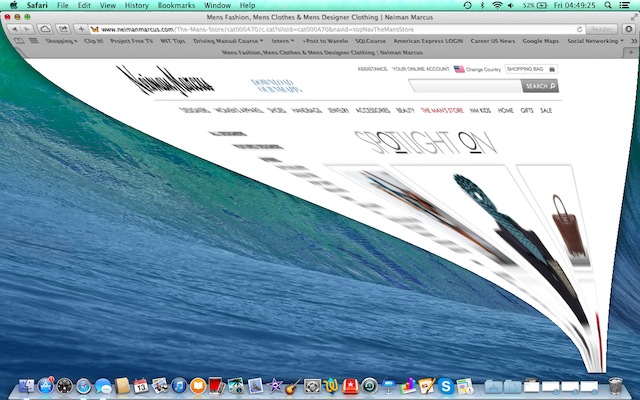
12. Truy cập Address Bar (⌘ + Up + L)
Nếu bạn muốn gõ gì đó vào thanh tìm kiếm trên web mà không cần phải dùng đến chuột, bạn chỉ cần nhấn ⌘ + mũi tên lên + L, bạn sẽ nhanh chóng được chuyển thẳng đến thanh ghi đường dẫn hay tìm kiếm của trang web.

13. Tắt máy nhanh chóng (Control + Option + ⌘ + Eject)
Nếu bạn thấy mình cần phải tắt máy tính ngay lập tức, bạn có thể bấm tổ hợp Control + Option + ⌘ + nút Eject.

14. Sử dụng QuickTime Player để quay phim màn hình Macbook
Không giống như những chiếc máy tính chạy hệ điều hành Windows sẽ phải cài đặt thêm ứng dụng của các bên thứ ba để có thể quay phim màn hình, thì người dùng Macbook có thể làm điều tương tự với công cụ QuickTime Player có sẵn trong máy.
Đầu tiên, bạn cần bật thanh tìm kiếm Spotlight (Command + Space), gõ vào QuickTime Player và nhấn Enter. Khi đó, ứng dụng sẽ được khởi động.

Ở thanh menu phía trên, bạn chọn File và nhấn vào dòng chữ “New Screen Recording để quay màn hình.

Sau khi chọn, một cửa sổ nhỏ sẽ hiện ra, bạn cần nhấp chuột vào biểu tượng màu đỏ ở giữa để bắt đầu quay màn hình.
Nhấn vào biểu tượng hình tròn để bắt đầu quay màn hình

15. Phím tắt
Thao tác với trình duyệt Safari:
Command + T: Bật tab mới.
Command + Shift + T : Mở lại tab bạn vừa đóng.
Command + Shift + N: Mở trang tab ẩn danh mới.
Command + L: Di chuyển con trỏ đến thanh nhập địa chỉ duyệt web.
Command + W : Đóng tab duyệt web hiện tại.
Command + X (với là các phím số 1,2,3,4…): Di chuyển đến các tab có số thứ tự tương ứng.
Command + mũi tên lên: Di chuyển lên đầu trang.
Command + mũi tên xuống : Di chuyển xuống cuối trang.
Thông tin và địa chỉ liên hệ với Hiển Laptop
Sau hơn nhiều năm nỗ lực và phát triển, trung tâm Hiển Laptop đã hoàn thiện các dịch vụ sử chữa laptop dell zin chất lượng cao. Mang đến cho khách hàng một dịch vụ uy tín – chất lượng – nhanh chóng.
Xin chân thành cảm ơn quý khách hàng đã tin tưởng và sử dụng dịch vụ tại Hiển Laptop chúng tôi. Mọi thông tin cần tư vấn và giải đáp về linh kiện laptop, hỗ trợ phần cứng, phần mềm,…
Thông tin liên hệ
Email: hienlaptop@gmail.com
Liên Hệ: 0902.95.25.87 – 0902.95.25.87
Địa chỉ:
Địa chỉ: 80/1 Đường số 3, Phường 9, Quận Gò Vấp, TP.HCM
(308 Cây Trâm CŨ – Nguyễn Văn Khối rẽ vào)
Thời gian làm việc:
Hoạt động : 8h30 – 18h30 (Nghỉ trưa 12h – 13h30)
Chủ nhật: 10h – 16h (Nghỉ trưa 12h – 13h30)
(Tất cả các ngày trong tuần, trừ ngày lễ, tết).
Xem thêm:
Bài viết cùng chủ đề:
-
Hướng dẫn cách bảo quản laptop đúng cách
-
Công dụng của phím tắt Ctrl + Z trên Windows là gì? Chắc chắn nhiều hơn bạn nghĩ
-
Hướng dẫn cách giải quyết các vấn đề về lỗi chuột trên Windows 10
-
Cách sử dụng 2 màn hình trên một máy tính
-
Hướng dẫn kết nối máy chiếu với máy tính, laptop
-
Laptop dùng lâu ngày bị chậm, áp dụng ngay mẹo “tăng tốc” từ chuyên gia ASUS
-
Cách sửa lỗi chuột không dây không hoạt động
-
Sạc laptop đa năng – sản phẩm ưa chuộng trên thị trường hiện nay
-
3 Lỗi Thường Gặp Phải Của Loa Laptop Và Cách Khắc Phục
-
Màn Hình Laptop Không Chỉnh Được Độ Sáng
-
Cách Kiểm Tra Card Wifi Laptop
-
Tổng Hợp Những Nguyên Nhân Làm Hỏng Main Laptop
-
Cady Bay Cho Laptop Mua Ở Đâu?
-
Hướng Dẫn Thay Pin Liền Laptop Tại Nhà
-
Linh Kiện Laptop Asus Zin Chất Lượng Cao – Giá Rẻ
-
Thay Main Laptop Có Bị Mất Dữ Liệu Không














